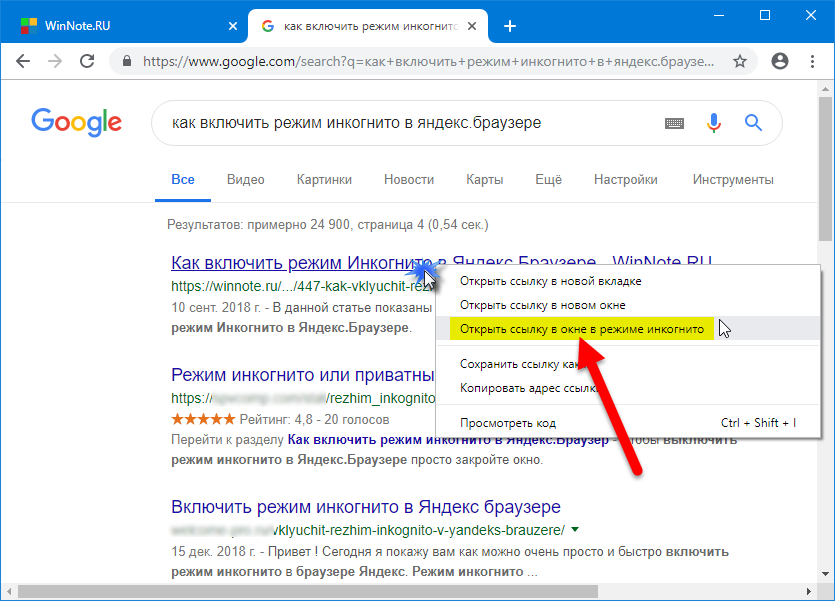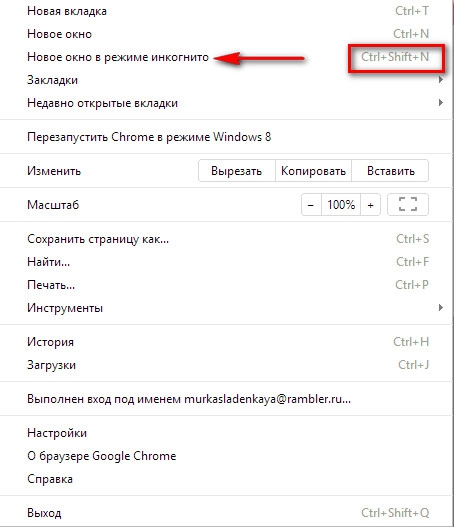Как включить режим инкогнито в google chrome: [Chrome OS] Режим инкогнито (просмотр в приватном режиме) | Официальная служба поддержки
Содержание
Режим инкогнито в Google Chrome (Вся правда)
Всем привет! Очень много ахинеи написано в интернете по поводу режима инкогнито в Гугл Хроме (и в других браузерах). Поэтому давайте более детально разберем, что же этот режим нам дает.
Режим инкогнито в Google Chrome – перестает сохранять на этот компьютер все куки, историю посещений, кеш страниц, историю загрузок, данные заполненные в формах и другие данные. То есть другие пользователи компьютера не увидят, что вы пользовались или запускали браузер.
ВНИМАНИЕ! Если на роутере, через который вы подключены, включен режим сбора URL-данных, то системный администратор увидит, на какие сайты вы заходили.
Читаем – что такое роутер и для чего он нужен.
Никакой анонимности в интернете – вы не получаете. То есть у вас остается прежним IP адрес. Никакого шифрования при входе на сайты или порталы. В онлайне для серверов и других пользователей вы остаетесь таким же, как если бы вы использовали обычный режим в стандартной вкладке. Если же вы хотите полную анонимность – нужно использовать VPN.
Если же вы хотите полную анонимность – нужно использовать VPN.
Читаем – что такое VPN и как им пользоваться бесплатно.
Ниже в статье я расскажу, как включить режим инкогнито в Гугл Хром, настроить для него расширения и как его выключить. Если в процессе чтения возникнут вопросы – пишите в комментариях.
Содержание
- Как включить?
- Включение расширения для приватного окна
- Как отключить режим инкогнито в Гугл Хроме?
- Задать вопрос автору статьи
Как включить?
Сам режим включается достаточно просто и для этого есть два способа. Первый – откройте сам браузер, нажмите по трем точкам в правом верхнем углу экрана и кликните по команде – «Новое окно в режиме инкогнито»
Вы также можете использовать горячие клавиши – просто одновременно зажимаем на клавиатуре три кнопки:
Ctrl + Shift + N
Откроется дополнительное окошко в темном стиле. Обратите внимание, что все новые вкладки, открытые тут же, будут работать в скрытном режиме – об этом говорит значок очков и шляпы. Режим инкогнито также помогает одновременно сидеть с разных аккаунтов в социальных сетях. Например, вы можете сразу войти в разные акки в VK, Одноклассников, Facebook – один аккаунт будет открыт в обычной вкладке, а второй в приватной.
Обратите внимание, что все новые вкладки, открытые тут же, будут работать в скрытном режиме – об этом говорит значок очков и шляпы. Режим инкогнито также помогает одновременно сидеть с разных аккаунтов в социальных сетях. Например, вы можете сразу войти в разные акки в VK, Одноклассников, Facebook – один аккаунт будет открыт в обычной вкладке, а второй в приватной.
Второй способ – это открыть выделенную ссылку в режиме инкогнито. Для этого кликаем правой кнопкой по нужной ссылке и выбираем команду «Открыть ссылку в окне в режиме инкогнито». Таким образом переход по ссылке не будет записан в историю.
Читаем также – как очистить историю в браузере.
Включение расширения для приватного окна
Один из плюсов и одновременно минусов при использовании приватного режима – это отключение всех расширений, которые работают у вас в обычном режиме. Но их все же можно включить.
- Откройте дополнительное меню в правом верхнем углу экрана.

- Во всплывающем окошке кликните по пункту – «Дополнительные инструменты».
- Выберите то расширение, которое нужно включить в режиме инкогнито, и рядом с ним нажмите по кнопке «Сведения».
- Пролистайте чуть ниже и включите разрешение, как на скриншоте ниже.
Как отключить режим инкогнито в Гугл Хроме?
Вам достаточно просто закрыть все вкладки в приватном режиме, нажав по крестику в правом верхнем углу окошка. Не нужно дополнительно выходить из социальных сетей, форумов или других аккаунтов – при закрытии приватного окна, вы автоматически выйдете из всех личных кабинетов, аккаунтов и социальных страниц.
На этом все, дорогие друзья. Если вам нужна персональная помощь от специалистов портала WiFiGiD.RU – пишите в комментариях, и мы вам поможем. Всем добра и берегите себя!
Как активировать режим инкогнито в Google Chrome — OldVersions.INFO
Режим инкогнито в Гугл Хроме позволяет просматривать сайты без сохранения сведений об их посещении. После того, как окно браузера будет закрыто, данные обо всех совершенных действиях будут автоматически удалены. Однако режим инкогнито не гарантирует полную конфиденциальность. Данные о вашем местоположении и иных действиях совершенных в рамках сеанса открыты для посещаемых сайтов и интернет-провайдера.
После того, как окно браузера будет закрыто, данные обо всех совершенных действиях будут автоматически удалены. Однако режим инкогнито не гарантирует полную конфиденциальность. Данные о вашем местоположении и иных действиях совершенных в рамках сеанса открыты для посещаемых сайтов и интернет-провайдера.
При включенном режиме инкогнито вы сохраняете тайну своего перемещения по сети от людей, пользующихся с вами одним компьютером, планшетом или смартфоном. А также автоматически удаляете файлы cookie, скрипты, таблицы стилей и прочее, чтобы не забивать память устройства.
Содержание
- О режиме инкогнито в Гугл Хром
- Как включить режим
- На компьютере
- На смартфоне
- Работа в режиме инкогнито
О режиме инкогнито в Гугл Хром
Специальный протокол работы активируется с момента открытия первого окна. Это происходит даже в том случае, если открытыми остаются обычные вкладки. После того, как вы включили режим инкогнито, Chrome создает новый сеанс, и все последующие открываемые страницы становятся частью этой сессии. Завершить ее можно лишь закрыв их все.
Завершить ее можно лишь закрыв их все.
Во время тайной сессии ваше устройство не сохраняет файлы cookie, таблицы стилей и не кэширует информацию.
Оно не создает записи в истории просмотров и введенных в поиск запросов. Никаких следов вашей активности в браузере не останется, не будет доступно ни вам, ни другим пользователям. Для сайтов вы будете очередным гостем до тех пор, пока не войдете в свой аккаунт.
Так выглядит режим инкогнито в Гугл Хром
При этом в режиме инкогнито вы не становитесь полной невидимкой для сети. Ваши действия по-прежнему остается видны администратору сетевого подключения, интернет-провайдеру и программа родительского контроля. По умолчанию в этом режиме браузер не использует ни один из ваших гугл-аккаунтов. Сайты воспринимают вас как нового посетителя до тех пор, пока вы не войдете в систему. При новой регистрации браузер не сохранит логин и пароль.
Как включить режим
Активация этой функции полезна, если вы собрались просматривать большое количество сайтов в поисках нужной информации. Это позволит вам не засорять компьютер и смартфон лишними файлами, а браузер – контекстной рекламой
Это позволит вам не засорять компьютер и смартфон лишними файлами, а браузер – контекстной рекламой
Актуальным будет режим инкогнито в ситуации, когда вы хотите скрыть свои просмотры от домочадцев. Например, при покупке подарка с домашнего ПК, которым пользуются все члены семьи. В этом случае нельзя просто подчистить историю. Ваши планы может раскрыть реклама, которая будет предлагать искомый товар. Поэтому без режима инкогнито в хроме не обойтись. Давайте узнаем, как включить его на ПК и смартфоне.
На компьютере
Если Chrome установлен на ПК или ноутбуке:
- Откройте главное меню настроек браузера, кликнув по трем точкам в верхнем правом углу.
- Найдите пункт «Новое окно в режиме инкогнито» и включите его, кликнув по нему.
- Браузер автоматически запустит новый процесс в Диспетчере Задач.
Активация режима инкогнито в Хроме с ПК
Вверху возле строки поиска появится значок, подтверждающий, что Google Chrome включил режим инкогнито.
Это шляпа с очками, напоминающая шпиона.
Открыть новую приватную вкладку также можно комбинацией горячих клавиш: Ctrl+Shift+N.
По мере серфинга в интернете, рядом со спец.значком могут появиться цифры. Они сообщают, сколько анонимных вкладок вы открыли. Можете свободно переходить между простыми окнами и открытыми в режиме инкогнито. Выйти из спецрежима можно, закрыв каждое из окон. Кликните по значку «Закрыть» в виде крестика в верхнем углу справа в ОС Windows или вверху слева на устройствах Mac OS.
На смартфоне
В мобильной версии браузера:
- Откройте меню, нажав на три точки в верхней части страницы.
- В появившемся списке выберите: «Новая вкладка инкогнито».
- Запустится новый процесс, а на вкладке появится значок: шляпа и очки.
Запуск режима инкогнито со смартфона
Если до перехода в браузере Google Chrome была выбрана светлая тема, она автоматически станет темной. Можно свободно переключаться между обычными и анонимно открытыми вкладками. На устройстве iPhone или iPad переход происходит при проведении пальцем или стилусом по экрану вправо и влево. Чтобы выйти из спецрежима приватности, достаточно закрыть все активные вкладки. Действия аналогичны как для мобильных гаджетах на Android и iOS.
На устройстве iPhone или iPad переход происходит при проведении пальцем или стилусом по экрану вправо и влево. Чтобы выйти из спецрежима приватности, достаточно закрыть все активные вкладки. Действия аналогичны как для мобильных гаджетах на Android и iOS.
Работа в режиме инкогнито
Какого регламента придерживается веб-обозреватель:
- Google Chrome не сохраняет информацию о ваших действиях до тех пор, пока вы не войдете в аккаунт сайта или сервисов Google.
- При закрытии окон удаляются все данные связанные с сеансом: файлы cookie, таблицы стилей, медиа-контент, введенные поисковые запросы.
- Хром не передает веб-ресурсам информацию о том, что вы используете режим инкогнито.
- Во время работы в сети, на основе ваших действий будет подобрана соответствующая реклама. Ее показ прекратиться, как только будет завершен сеанс.
Помните, приватный режим действует до тех пор, пока вы не вошли не залогинились на сайте или в Gmail.
Данные о ваших действиях и геолокации по-прежнему доступны администратору сети и провайдеру. Если вы не хотите, чтобы организация, в которой вы работаете, знала о посещаемых вами сайтах, протокол приватности не поможет, как и очистка истории. Все совершаемые действия хранятся на прокси-серверах. Как правило, в крупных компаниях не просматривают ваши рабочие компьютеры. Получить доступ к истории даже после ее удаления может сетевой администратор. Режим сохраняет приватность только от простых пользователей с одним с вами уровнем доступа.
Если вы не хотите, чтобы организация, в которой вы работаете, знала о посещаемых вами сайтах, протокол приватности не поможет, как и очистка истории. Все совершаемые действия хранятся на прокси-серверах. Как правило, в крупных компаниях не просматривают ваши рабочие компьютеры. Получить доступ к истории даже после ее удаления может сетевой администратор. Режим сохраняет приватность только от простых пользователей с одним с вами уровнем доступа.
Google делает режим инкогнито Chrome более приватным на Android
Автор
Раджеш Пандей
Заблокируйте ваши частные сеансы просмотра с помощью биометрической аутентификации
Эта статья является частью каталога: Выпуски Google Chrome: что нового в каждой версии
Содержание
Вкладки в режиме инкогнито в веб-браузерах полезны, когда вы хотите просматривать некоторые сомнительные сайты и не хотите, чтобы кто-либо знал о них. В то время как в Google Chrome для Android уже много лет используется режим инкогнито, любой, у кого есть доступ к вашему телефону, может легко возобновить ваши приватные сеансы просмотра, что сделает их менее чем личными. Чтобы сделать вкладки в режиме инкогнито более безопасными, Google работает над их защитой с помощью биометрической аутентификации как минимум с августа 2021 года. Несколько месяцев назад эта функция появилась в стабильной сборке Chrome 105 для Android с новым флагом. Теперь Google, наконец, делает эту функцию официальной и распространяет ее на всех пользователей Android.
В то время как в Google Chrome для Android уже много лет используется режим инкогнито, любой, у кого есть доступ к вашему телефону, может легко возобновить ваши приватные сеансы просмотра, что сделает их менее чем личными. Чтобы сделать вкладки в режиме инкогнито более безопасными, Google работает над их защитой с помощью биометрической аутентификации как минимум с августа 2021 года. Несколько месяцев назад эта функция появилась в стабильной сборке Chrome 105 для Android с новым флагом. Теперь Google, наконец, делает эту функцию официальной и распространяет ее на всех пользователей Android.
В преддверии Дня конфиденциальности данных (28 января) Google объявила о развертывании биометрической аутентификации для возобновления сеансов просмотра в режиме инкогнито в Chrome для Android. Однако по умолчанию эта функция отключена. Вы должны включить его, перейдя в настройки Chrome, перейдя к Конфиденциальность и безопасность и включив переключатель Блокировать вкладки в режиме инкогнито при закрытии Chrome .
После этого всякий раз, когда вы пытаетесь возобновить сеанс приватного просмотра после закрытия Chrome, вы должны подтвердить свою личность с помощью сканирования отпечатка пальца или PIN-кода разблокировки телефона. Если эта функция еще не работает на вашем телефоне, вы можете активировать ее, перейдя на chrome://flags/#incognito-reauthentication-for-android и включение флага. Перезапустите браузер, чтобы изменения вступили в силу.
Обратите внимание, что вы можете продолжать быстро закрывать вкладки в режиме инкогнито с панели уведомлений вашего телефона, не открывая их предварительно. Этот процесс не потребует ваших биометрических данных. Возможность блокировки вкладок в режиме инкогнито была доступна в Chrome для iOS уже более двух лет, и Google не торопился внедрять эту функцию в Android.
Помимо более конфиденциального просмотра в режиме инкогнито, Google также объявил о расширенных возможностях проверки безопасности, чтобы управлять нежелательными уведомлениями с веб-сайтов. Проверка безопасности теперь будет более активно отправлять вам персональные рекомендации по отключению таких уведомлений.
Проверка безопасности теперь будет более активно отправлять вам персональные рекомендации по отключению таких уведомлений.
Предыдущий
Google Chrome помогает вам управлять веб-сайтами с уведомлениями
Все
Выпуски Google Chrome: что нового в каждой версии
Следующий
В Google Chrome для Android работает новая эффектная адресная строка
Подписывайтесь на нашу новостную рассылку
Похожие темы
- Новости
- приложений
- гугл хром
Об авторе
Раджеш начал следить за последними событиями в мире Android, связанными с выпуском Nexus One и Samsung Galaxy S. После прошивки пользовательских прошивок и ядер на своем любимом Galaxy S он начал писать об Android, чтобы зарабатывать на жизнь. В качестве ежедневного водителя он использует новейший флагманский телефон Samsung, хотя в душе он фанат Pixel. И да, он носит айфон как дополнительное устройство. Раджеш пишет для Android Police с 2021 года, освещая новости, инструкции и функции. Находясь в Индии, он ранее писал для AndroidBeat, Times of India, iPhoneHacks, MySmartPrice и других технических блогов. Он также пишет для дочернего сайта AP MakeUseOf. Когда он не работает, вы обнаружите, что он бездумно просматривает Твиттер, смотрит фильм или отправляется в дальние поездки. Вы можете связаться с ним в Твиттере или отправить письмо по адресу [email protected].
После прошивки пользовательских прошивок и ядер на своем любимом Galaxy S он начал писать об Android, чтобы зарабатывать на жизнь. В качестве ежедневного водителя он использует новейший флагманский телефон Samsung, хотя в душе он фанат Pixel. И да, он носит айфон как дополнительное устройство. Раджеш пишет для Android Police с 2021 года, освещая новости, инструкции и функции. Находясь в Индии, он ранее писал для AndroidBeat, Times of India, iPhoneHacks, MySmartPrice и других технических блогов. Он также пишет для дочернего сайта AP MakeUseOf. Когда он не работает, вы обнаружите, что он бездумно просматривает Твиттер, смотрит фильм или отправляется в дальние поездки. Вы можете связаться с ним в Твиттере или отправить письмо по адресу [email protected].
Как установить браузер в режим инкогнито или приватный режим в Google Chrome Исследуйте Купить книгу на Amazon
Не хотите оставлять запись о том веб-сайте, который вы посещаете? Возможно, вы захотите активировать режим инкогнито, иногда называемый приватным режимом. Возможно, вы загрузили что-то, что вы не хотите, чтобы следующий человек, использующий этот браузер Google Chrome, увидел. Режим инкогнито не позволяет браузеру Chrome сохранять ваши действия.
Возможно, вы загрузили что-то, что вы не хотите, чтобы следующий человек, использующий этот браузер Google Chrome, увидел. Режим инкогнито не позволяет браузеру Chrome сохранять ваши действия.
Имейте в виду, что в режиме инкогнито ваши действия остаются конфиденциальными только на том компьютере, который вы используете. Например, если вы используете свой компьютер на работе и установили его в частный режим, ваш работодатель все равно может видеть вашу активность. Ваш поставщик услуг и сайты, которые вы посещаете, также смогут отслеживать то, что вы просматриваете. Режим инкогнито предотвратит запись того, что вы загружаете, но загруженные файлы останутся на компьютере. Не забудьте удалить файлы, когда закончите использовать приватный режим.
Вы можете использовать браузер Google Chrome на ПК, Mac, устройствах Android и iOS. Ниже приведены инструкции по активации режима инкогнито на каждом типе устройства.
Как активировать режим инкогнито или приватный режим на компьютере
При использовании ПК выполните следующие действия, чтобы активировать режим инкогнито:
- Если вы еще этого не сделали, загрузите веб-браузер Google Chrome на свой компьютер.

- Запустите браузер Chrome.
- Чтобы установить частный режим, нажмите кнопку Еще значок в правом верхнем углу окна браузера. Это выглядит как три вертикальные точки.
- Выберите Новое окно в режиме инкогнито . Новое окно откроется в режиме инкогнито. Вы можете проверить, найдя значок инкогнито в верхнем углу. Увидев значок, вы узнаете, что вы успешно запустили режим инкогнито.
Существует также сочетание клавиш для открытия окна в режиме инкогнито. Для компьютеров под управлением Windows используйте Ctrl + Shift + N . Для компьютеров Mac выберите ⌘ + Shift + N .
Чтобы выйти из приватного режима, просто нажмите X в верхнем углу, чтобы закрыть окно.
Как активировать режим инкогнито на устройствах Android
Браузер по умолчанию на Android — Google Chrome. Чтобы просмотреть инкогнито на устройстве Android, выполните следующие действия:
- Откройте браузер Chrome.
- В правом верхнем углу окна браузера щелкните значок Еще , который выглядит как три вертикальные точки.

- Выберите Новая вкладка в режиме инкогнито.
- В режиме инкогнито откроется новая вкладка. Вы можете проверить, найдя значок инкогнито в верхнем углу.
Чтобы выйти из режима инкогнито, выберите значок Переключить вкладки . Справа вы увидите все открытые вкладки в режиме инкогнито. Нажмите X в правом верхнем углу каждой вкладки, чтобы закрыть их.
Как активировать режим инкогнито на устройствах iOS
Apple iPhone и iPad не поставляются с Google Chrome. На устройствах iOS Safari является родным браузером. Если вы хотите использовать режим инкогнито на устройствах iOS, выполните следующие простые действия:
- Загрузите приложение Google Chrome из App Store.
- Щелкните значок Chrome, чтобы запустить браузер.
- В правом верхнем углу приложения щелкните значок Еще , который выглядит как три вертикальные точки, чтобы активировать приватный режим.
- Выберите Новая вкладка в режиме инкогнито .


 Это шляпа с очками, напоминающая шпиона.
Это шляпа с очками, напоминающая шпиона.